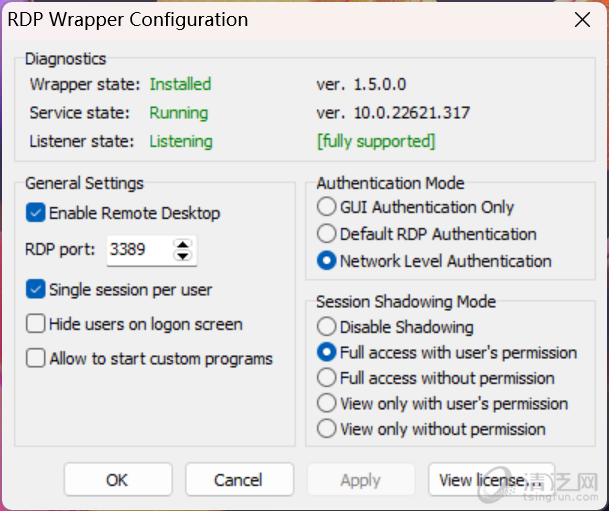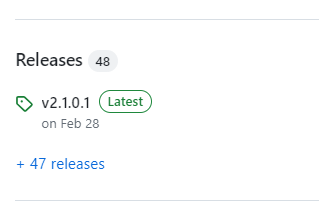- 1PySpark库的安装和一些方法_pip install pyspark
- 2使用官方代码打印yolov8 PyTorch模型结构_m = getattr(torch.nn, m[3:]) if "nn." in m else gl
- 3网络协议安全:SSL/TLS协议详解,SSL协议执行原理、报文格式解析,Wireshark抓包分析SSL协议_tls协议分析
- 4【Java】单例模式
- 5如何将Git汉化
- 6【LeetCode: 120. 三角形最小路径和 + 动态规划】
- 7【定制化体验:使用Spring Boot自动配置,打造个性化Starter】
- 8游戏攻略|基于Springboot和vue的游戏分享平台系统设计与实现(源码+数据库+文档)_vue 游戏源码
- 9SpringBoot学习之用ResponseEntity批量下载压缩文件(五)
- 10【Python】No module named ‘yaml‘ 的解决办法_no module named yaml
【解决】Win10/Win11家庭版不支持远程桌面?如何开启远程桌面?_win11家庭版不支持远程控制
赞
踩
Win11家庭版开启远程桌面
在windows家庭版中,是不提供远程桌面服务的,你没有办法使用远程桌面连接到windows家庭版中。当然, 你可用升级windows 版本到专业版,这样就可用享受到windows自带的远程桌面服务了。
我的电脑是win11家庭版:
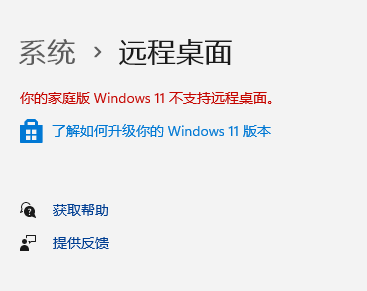
网上提供了远程桌面的服务程序,可用提供远程桌面服务功能!
这里提供多种方案:1.使用一些第三方工具;2.使用SuperRDP这类工具,开启远程桌面服务;
注意使用SuperRDP这类工具存在一定安全风险!
解决方案1
使用一些第三方工具:向日葵、RayLink、Teamviewer、ToDesk
向日葵
桌面远程软件,向日葵-远程控制软件-17年远控行业经验,国产大品牌,控制电脑手机,跨平台连接,支持远程文件传输,提供稳定流畅的远控体验,向日葵,满足一切远控需求!
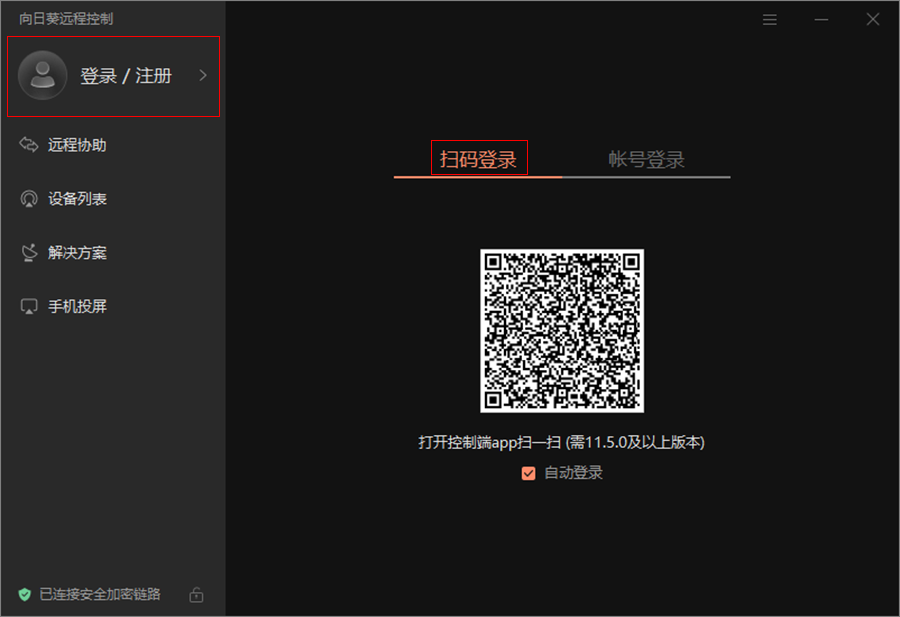
RayLink
RayLink远程控制软件 专为视觉行业打造的真高清、超流畅远程控制软件!
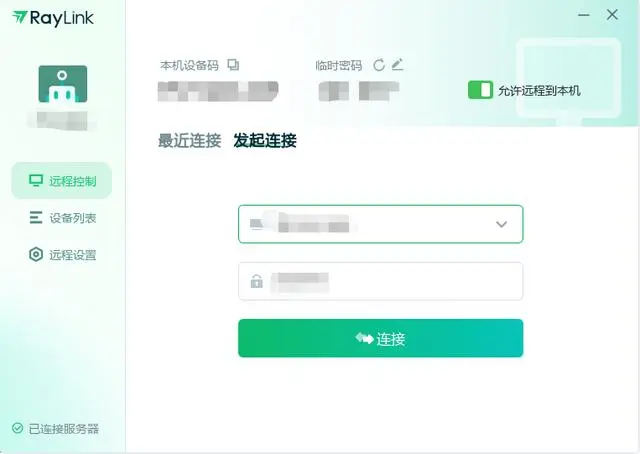
Teamviewer
远控专家TeamViewer!基于云的应用程序不局限于应用功能或硬件限制,轻松完成企业扩展性部署,跨平台/跨设备,快速/安全/无延迟,全球超25亿设备在用!
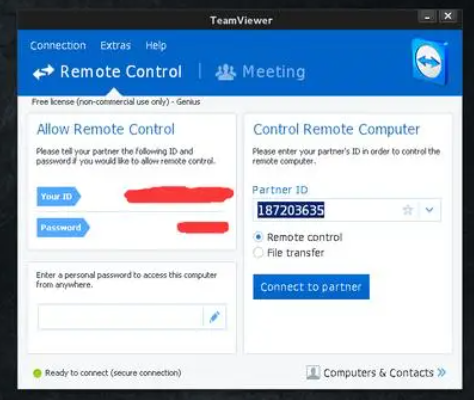
ToDesk
一款免费安全不限速的远程控制软件,支持设备100台,随时随地访问家里或公司设备.支持文件传输,高清画质,隐私屏,键盘鼠标映射等功能,是真正实用的远程控制软件!
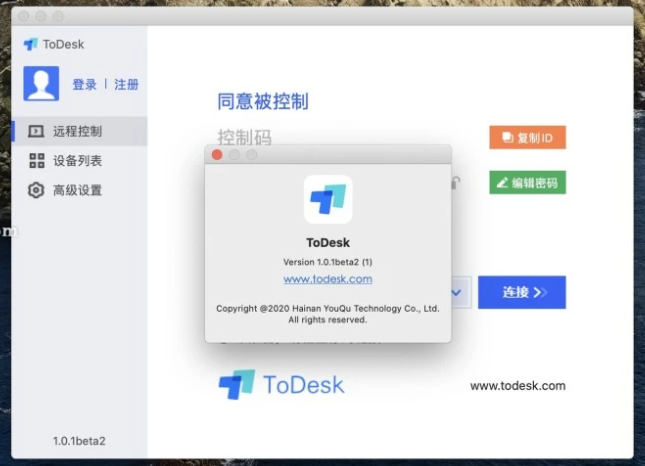
解决方案2(支持win11)
亲测,该方案适用于win11家庭版,有任何问题欢迎留言。注意该工具来自github,免费!
准备工作
注意您电脑的安全/防病毒设置,防病毒的软件会将termservice识别成病毒并报警,可用把这个在防病毒软件中设置为允许,避免并防病毒软件删除。
下载SuperRDP
SuperRDP2.zip,下载链接见文章结尾
使用方法
1.下载文件并解压
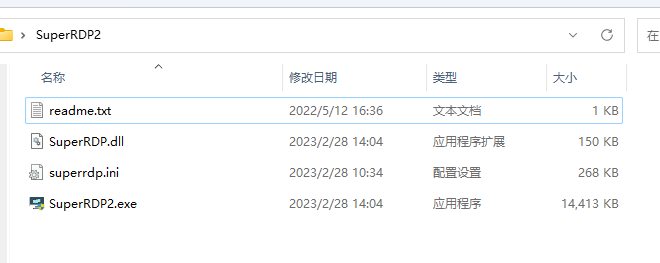
2.运行SuperRDP.exe(需管理员权限)
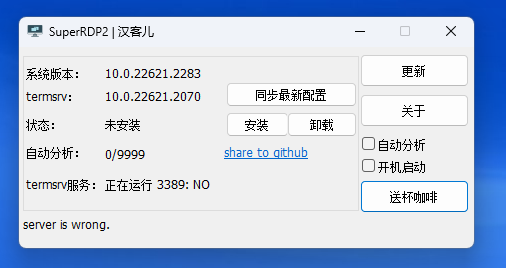
3.根据提示选择1(安装)或者2(卸载)
注意安装不是立即完成,需要耐心等待,我这里给出了成功的截图
4.最后成功效果
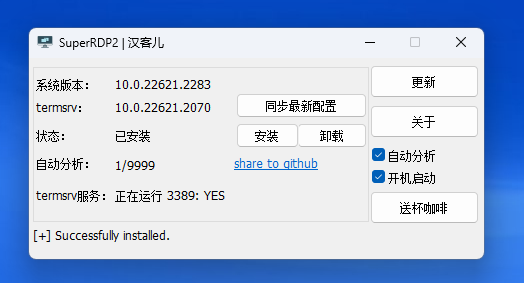
登录验证:
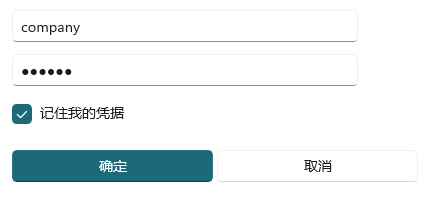
5.注意
没有设置用户密码的,需要设置用户密码
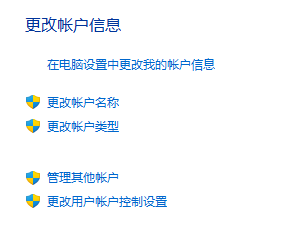
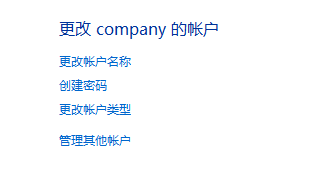
6.最新SuperRDP,下载链接:
解决方案3
说明该方案只适用于win7-win10的系统,不支持win11
下载rdpwrap
最新版本 RDP Wrapper Library v1.6.2
使用说明
- 解压后,先管理员权限执行 install.bat.
- 然后管理员权限执行 RDPConf.exe.
- 出现下图中绿色的部份,说明可以正常使用:
- 成功案例截图: